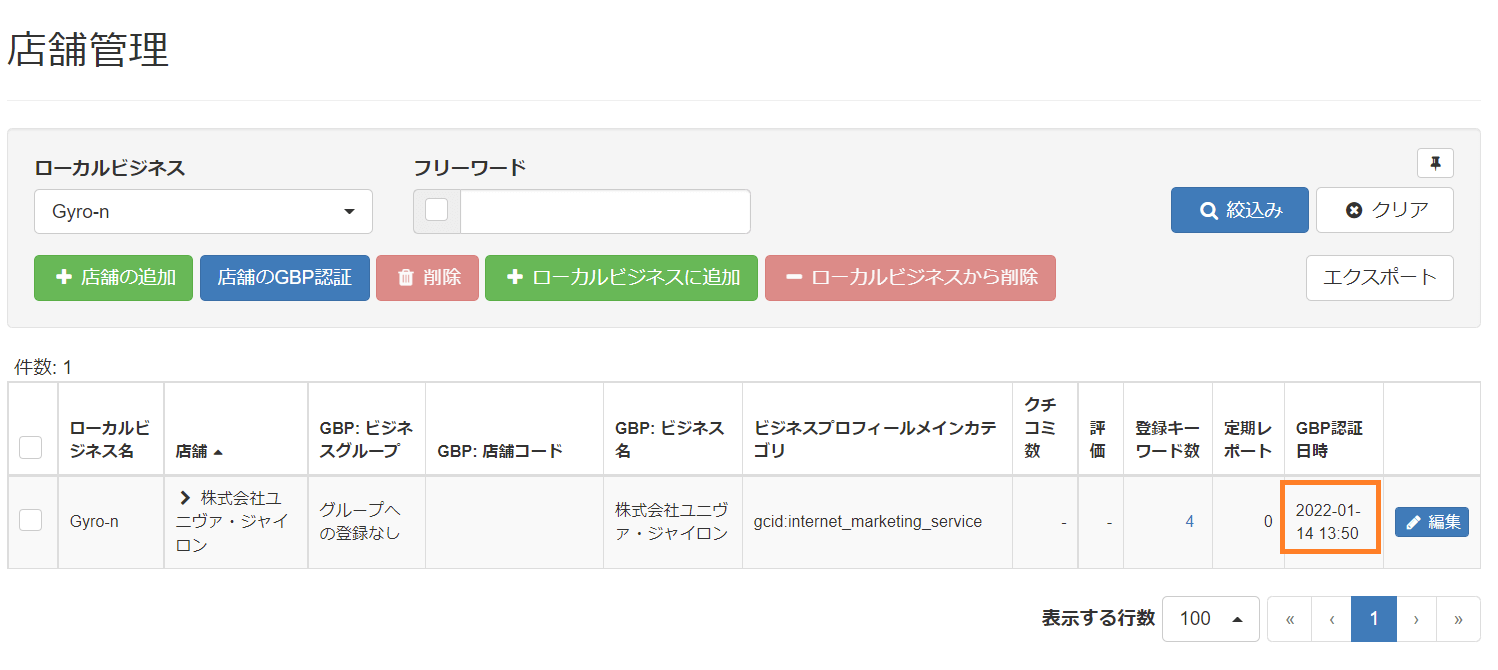- Categories Gyro-n MEO, Gyro-n MEO機能
登録済み店舗のGBP認証
「店舗管理」にて店舗登録自体は行われている店舗のGBP認証方法について解説します。
店舗管理画面を開く
画面右上の「MEO」をクリックしMEO画面を開き、左側メニューの「店舗管理」をクリックします。
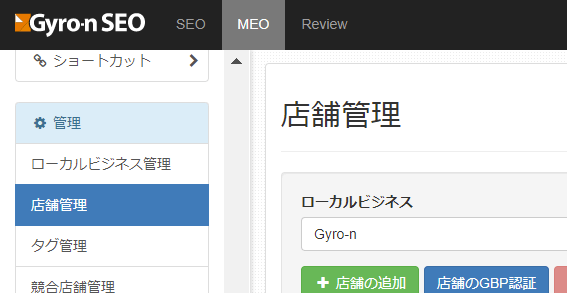
連携を行う店舗を選択する
導入店舗の横に表示されている「編集」ボタンをクリックします。
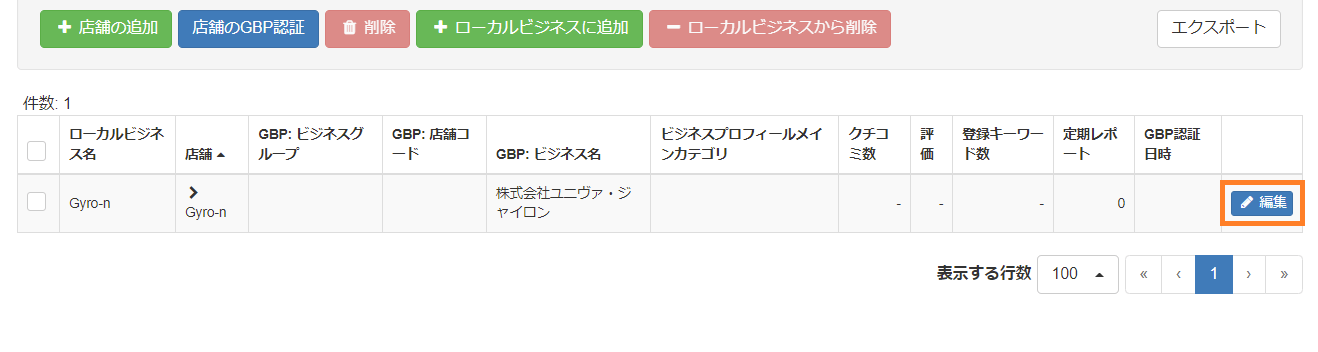
認証を行う
開いた編集画面に表示されている「Sign in with Google」ボタンをクリックし、続けて「✔認証する」をクリックします。
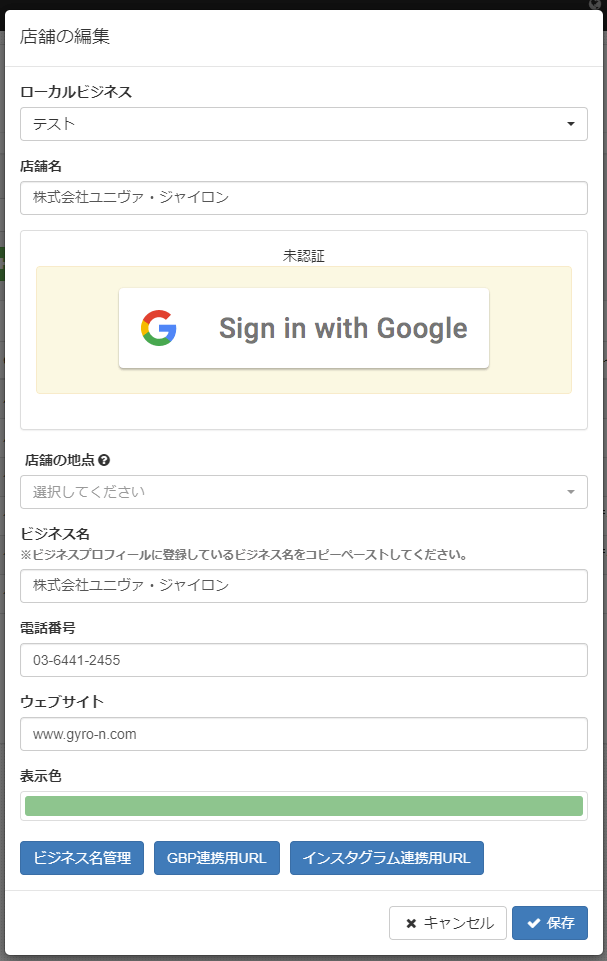

認証時の注意事項を確認し、「認証を続ける」をクリックします。
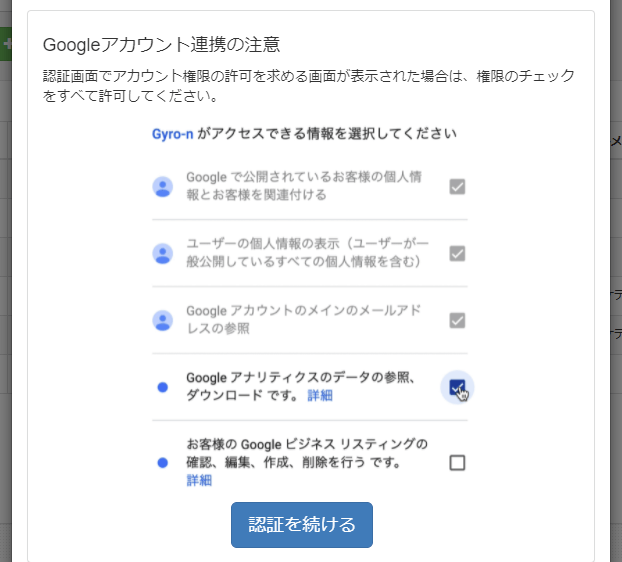
「アカウントの選択」画面にて連携を行うアカウントを選択し、↑の画面のアニメーションの表示に従い、Googleのアカウント認証画面ですべてのアクセス権限にチェックを入れて「Continue」をクリックします。
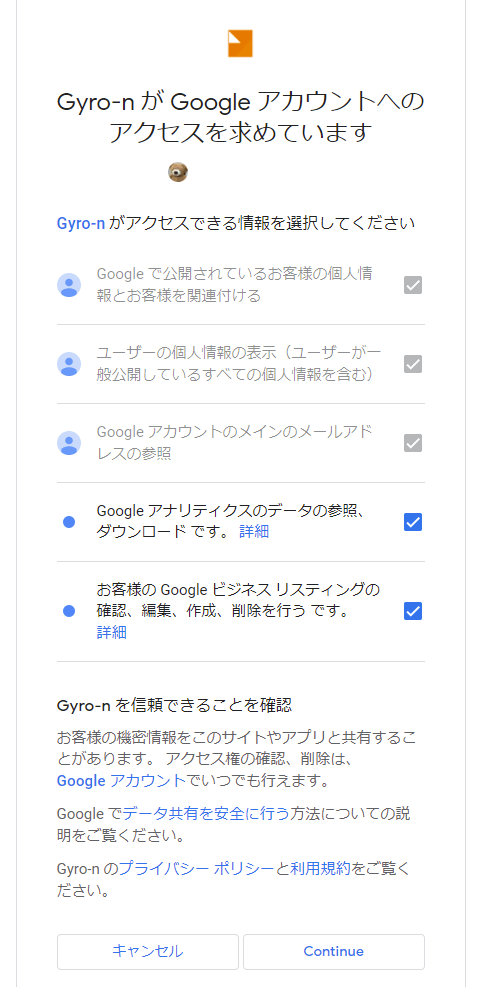
ビジネスグループを選択する
「店舗の編集」画面に戻り、「GBPビジネスグループ」を選択します。
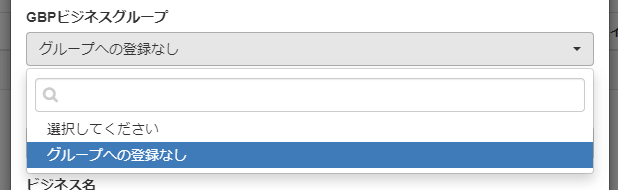
ビジネス情報を選択する
ビジネスグループを選択後、「ビジネス情報」のプルダウンがアクティブになりますので、連携を行う店舗を選択します。

設定を保存する
「保存」ボタンをクリックし、GBP認証日時が記録されれば完了です。